连接无线网可以看到浏览记录吗 如何使用edge浏览器的浏览历史功能找回之前访问过的网页
随着无线网络的普及,我们越来越依赖于互联网进行各种活动,有时候我们可能会因为各种原因而遗忘之前访问过的网页,这时候使用浏览器的浏览历史功能就显得尤为重要了。对于使用Edge浏览器的用户来说,找回之前访问过的网页非常简单。只需打开Edge浏览器并点击浏览器右上角的历史按钮,就能轻松查看之前访问过的网页。通过这一功能,我们可以快速定位到需要查找的网页,省去了重新搜索的麻烦,提高了我们的工作效率。
方法如下:
1.开打edge浏览器,在浏览器右上方点击图示位置的五角星图标。
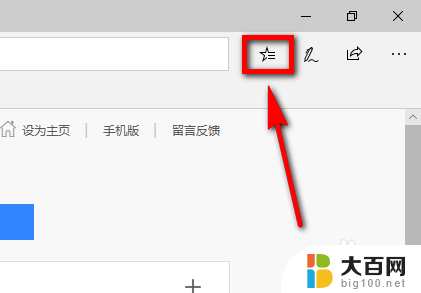
2.点击五角星图标后会弹出一个展开一个页面,在页面左侧栏目中是菜单栏。在菜单栏中点击选择钟表图标。
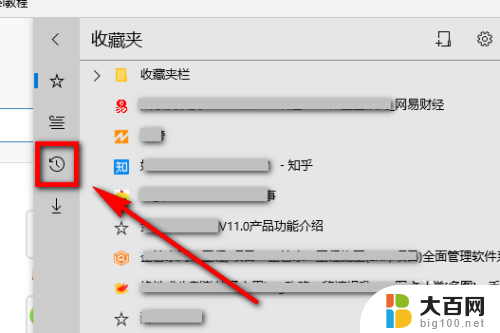
3.点击钟表图标以后在其右侧显示浏览历史,但是浏览历史是空的。
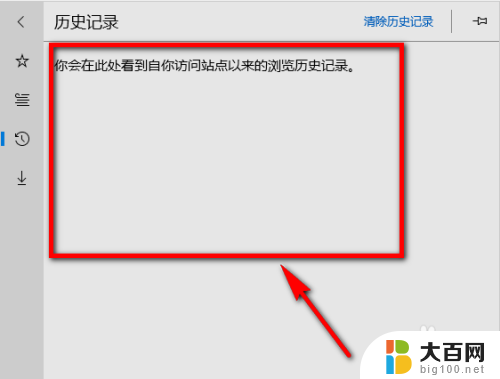
4.不要着急关闭窗口,稍微等上几秒中这个空的浏览历史页面就会显示出浏览的内容了。不过这里显示的是你在1小时以内浏览过的网页,如果你想查找更早时间浏览过的网页的话,继续看下文。
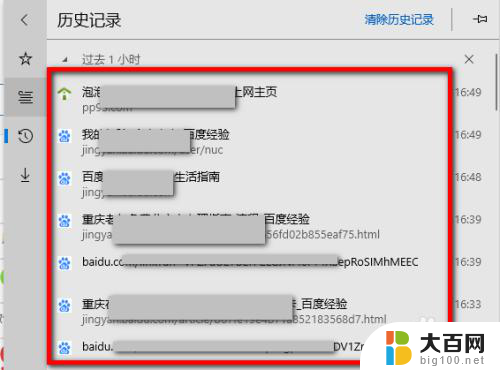
5.点击图示位置的小三角符号,点击之后1小时内的浏览记录就会收起来。
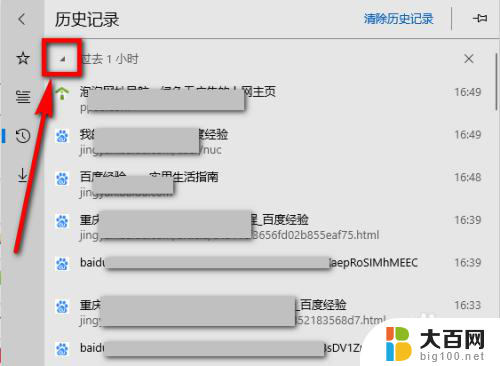
6.浏览记录收起来之后,在图示区域会看到一个列表,列表中是对历史浏览记录按时间的分类。估计你查看要找网页的时间,在列表中点击图示位置的小三角符号。将该时间段内的浏览记录展开。
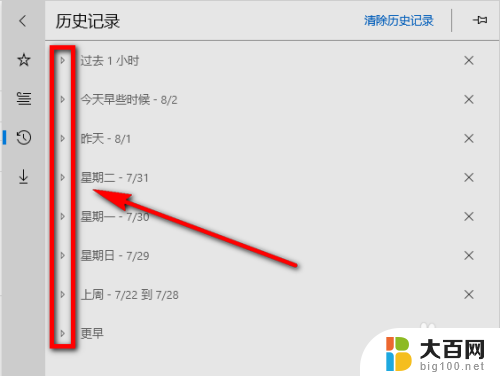
7.展开以后就能看到该时段内的浏览记录了,在记录中找到你浏览过的网页就ok了。
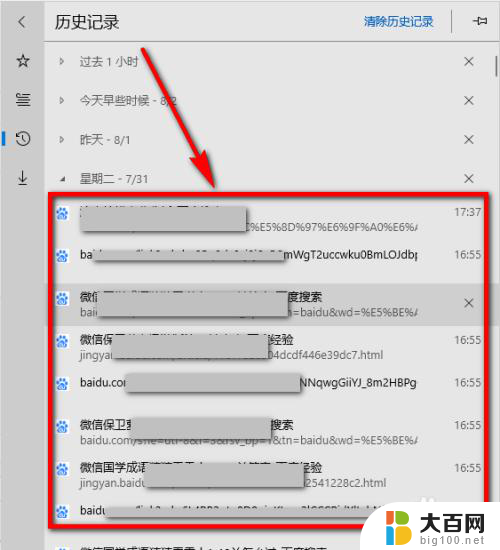
以上是关于连接无线网络后是否可以查看浏览记录的全部内容,如果你也遇到了同样的情况,请参考本文中提到的方法来解决,希望这对大家有所帮助。
连接无线网可以看到浏览记录吗 如何使用edge浏览器的浏览历史功能找回之前访问过的网页相关教程
- 怎样找回浏览器里删除的历史记录手机 手机浏览器历史记录误删了怎么恢复
- 手机怎么查看已经删除的浏览记录 手机浏览器里的历史记录被删除了可以恢复吗
- win10系统ie浏览器打不开直接打开默认浏览器 如何解决IE浏览器自动跳转到Edge浏览器的问题
- 请用系统浏览器打开网页 如何在微信电脑版上设置使用默认浏览器打开网页
- ie浏览器老是跳到edge浏览器,windows 11 Win11设置IE自动打开链接时跳转到Edge的教程
- 笔记本电脑有网络为什么网页打不开 如何解决笔记本电脑浏览器打不开网页的问题
- 如何设置谷歌浏览器为默认浏览器 如何将谷歌浏览器Chrome设置为默认浏览器
- 怎么清理浏览器? Microsoft Edge浏览器缓存清理步骤
- window10自带浏览器闪退 Win10系统Edge浏览器闪退解决方法
- 微软发言人称Bing Chat的个性化答案仅限于Edge浏览器:提供定制化答案的Bing Chat仅适用于Edge浏览器
- 国产CPU厂商的未来较量:谁将主宰中国处理器市场?
- 显卡怎么设置才能提升游戏性能与画质:详细教程
- AMD,生产力的王者,到底选Intel还是AMD?心中已有答案
- 卸载NVIDIA驱动后会出现哪些问题和影响?解析及解决方案
- Windows的正确发音及其读音技巧解析:如何准确地发音Windows?
- 微软总裁:没去过中国的人,会误认为中国技术落后,实际情况是如何?
微软资讯推荐
- 1 显卡怎么设置才能提升游戏性能与画质:详细教程
- 2 ChatGPT桌面版:支持拍照识别和语音交流,微软Windows应用登陆
- 3 微软CEO称别做井底之蛙,中国科技不落后西方使人惊讶
- 4 如何全面评估显卡配置的性能与适用性?快速了解显卡性能评估方法
- 5 AMD宣布全球裁员4%!如何影响公司未来业务发展?
- 6 Windows 11:好用与否的深度探讨,值得升级吗?
- 7 Windows 11新功能曝光:引入PC能耗图表更直观,帮助用户更好地监控电脑能耗
- 8 2024年双十一七彩虹显卡选购攻略:光追DLSS加持,畅玩黑悟空
- 9 NVIDIA招聘EMC工程师,共同推动未来技术发展
- 10 Intel还是AMD游戏玩家怎么选 我来教你双11怎么选CPU:如何在双11选购适合游戏的处理器
win10系统推荐
系统教程推荐
- 1 win11文件批给所有权限 Win11共享文件夹操作详解
- 2 怎么清理win11更新文件 Win11清理Windows更新文件的实用技巧
- 3 win11内核隔离没有了 Win11 24H2版内存隔离功能怎么启用
- 4 win11浏览器不显示部分图片 Win11 24H2升级后图片无法打开怎么办
- 5 win11计算机如何添加常用文件夹 Win11文件夹共享的详细指南
- 6 win11管理应用权限 Win11/10以管理员身份运行程序的方法
- 7 win11文件夹内打开图片无预留 Win11 24H2升级后图片无法打开怎么办
- 8 win11访问另外一台电脑的共享文件夹 Win11轻松分享文件的方法
- 9 win11如何把通知关闭栏取消 win11右下角消息栏关闭步骤
- 10 win11安装更新0x800f081f Win11 23H2更新遇到错误代码0x800f081f怎么处理